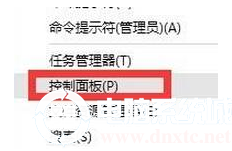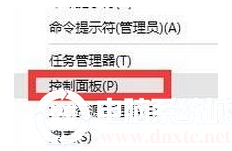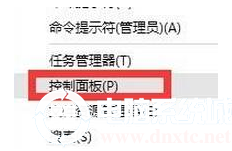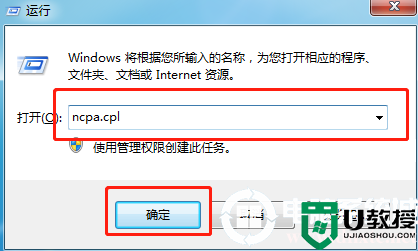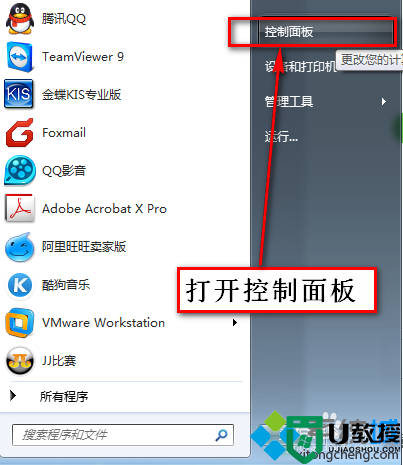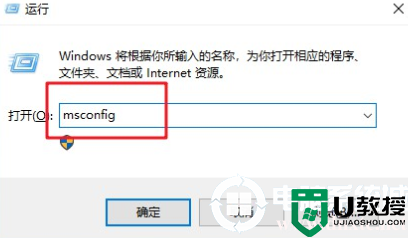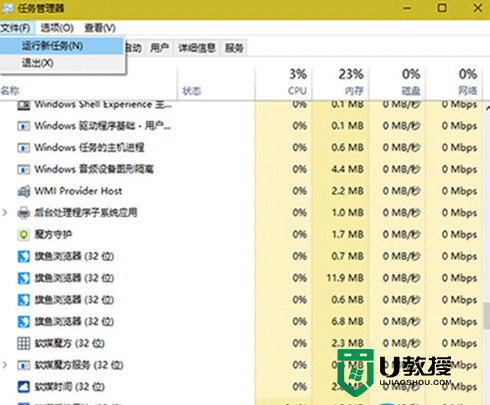电脑怎么开启telnet命令丨电脑开启telnet命令解决方法
时间:2024-01-02作者:bianji
你知道什么叫telnet命令吗?很多时候大家都不清楚不同的命令是用来设置和打开不同的电脑属性的。而telnet命令则是用来测试端口号是否正常,但是有时候由于电脑故障会出现telnet命令无法打开的情况,接下来小编就跟你讲解一下如何才能够开启此命令吧。
电脑开启telnet命令解决方法:
1. 点击桌面左下角的“开始菜单”图标,在弹出的界面中点击“控制面板”。

2. 此时会打开电脑的“控制面板”界面,将查看方式改为“类别”,最后选择“程序”进入。
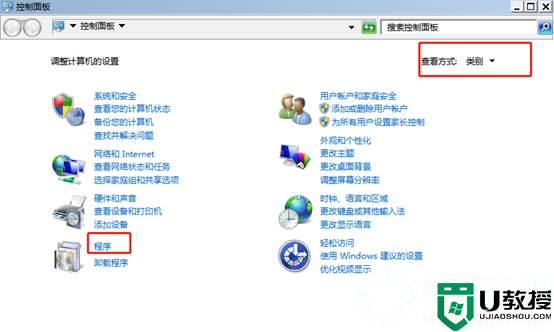
3. 在程序界面下,找到并点击“打开或关闭windows功能”选项。
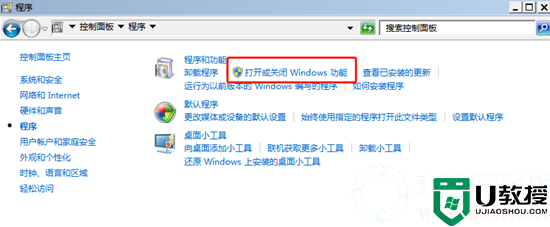
4. 随后在打开的窗口中,勾选其中的“telnet客户端”选项。随后点击“确定”即可。这个时候电脑已经成功开启了telnet服务。
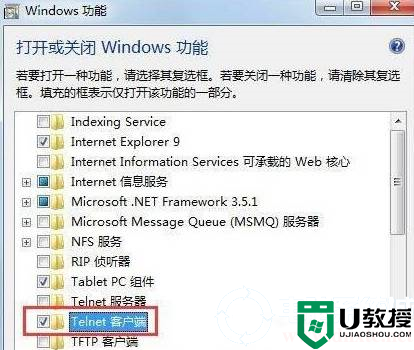
5. 如果有小伙伴还是不太确定是否开启成功,可以在键盘上按下“win”+“R”按键打开运行窗口,此时输入“cmd”后回车。
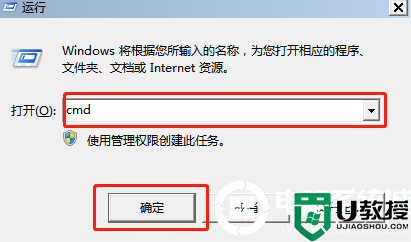
6. 在打开的界面中直接输入“telnet www.baidu.com 80”进行测试,这个时候电脑就不会继续弹出telnet命令无法找到的窗口了。
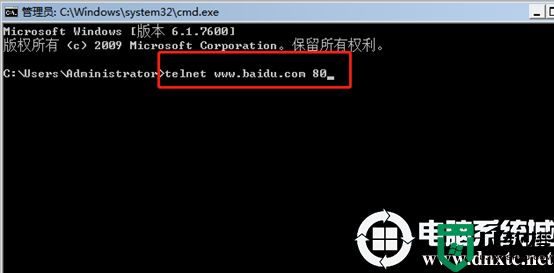
以上就是电脑开启telnet命令解决方法,想了解更多内容可以对电脑系统城进行关注!